В этой статье мы рассмотрим функцию SEERROR в Excel. Чтобы понять, как работает эта функция и в чем ее суть, рассмотрим ее на конкретном примере. Предположим, у нас есть таблица, в которой есть три столбца: Значение n. 1, значение n. 2 и результат деления. Числа в столбце «Значение №1» делятся на числа в столбце «Значение №2». В столбце «Результат деления» показаны результаты прямого деления соответствующих чисел (они округлены).
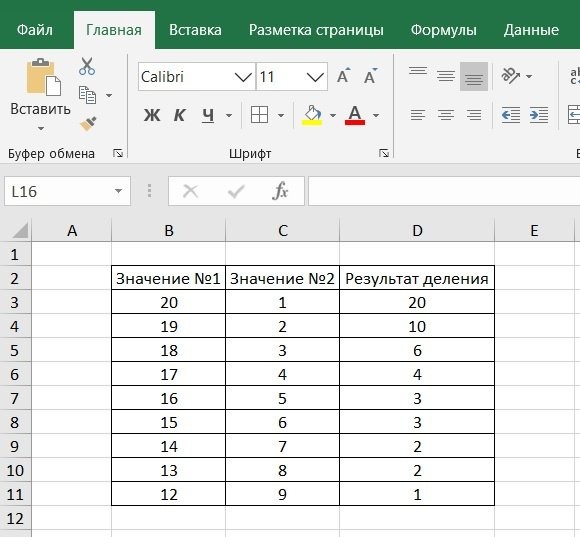
Функция ЕСЛИОШИБКА в Excel.
Теперь в ячейках C3 (столбец значений # 2) измените число 1 на число 0.
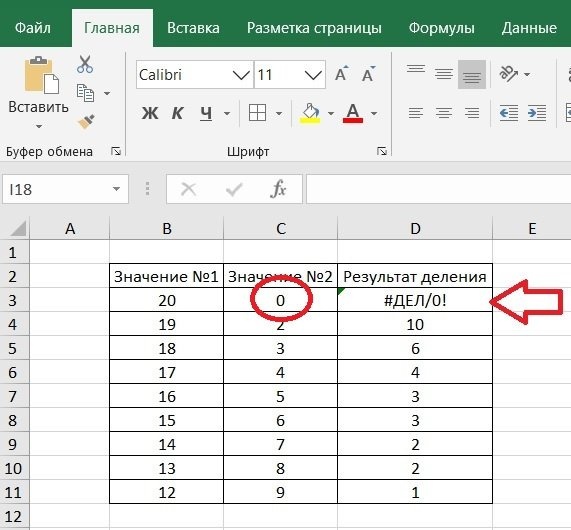
В ячейках D3 вместо результата деления (число в ячейке B3 делится на число в ячейках C3) появилось сообщение об ошибке: # DIV / 0 !. Это произошло потому, что вы не можете разделить на ноль (20/0 = # DIV / 0!).
Теперь воспользуемся функцией ЕСЛИОШИБКА. Щелкните левой кнопкой мыши по интересующей ячейке (D3). Мы вызываем функцию ЕСЛИОШБКА. Для этого нажмите кнопку «Вставить функцию». Откроется диалоговое окно «Вставить функцию». Здесь мы выбираем интересующую нас функцию. Если его нет в списках, в поле «Выбрать функцию» необходимо использовать поле «Функция поиска», введя имя требуемой функции и нажав кнопку «Найти.
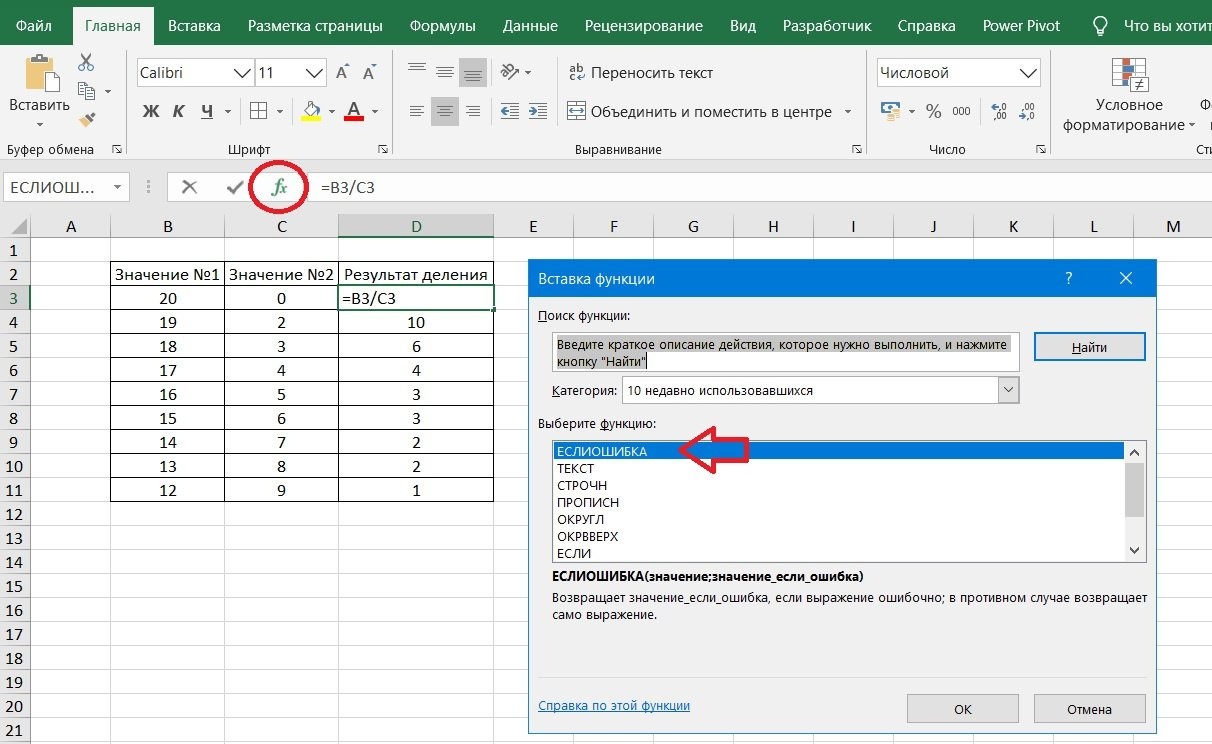
Выбираем функцию SEERROR. Откроется диалоговое окно «Аргумент функции». Этот диалог имеет два поля: Value и Value_if_error.
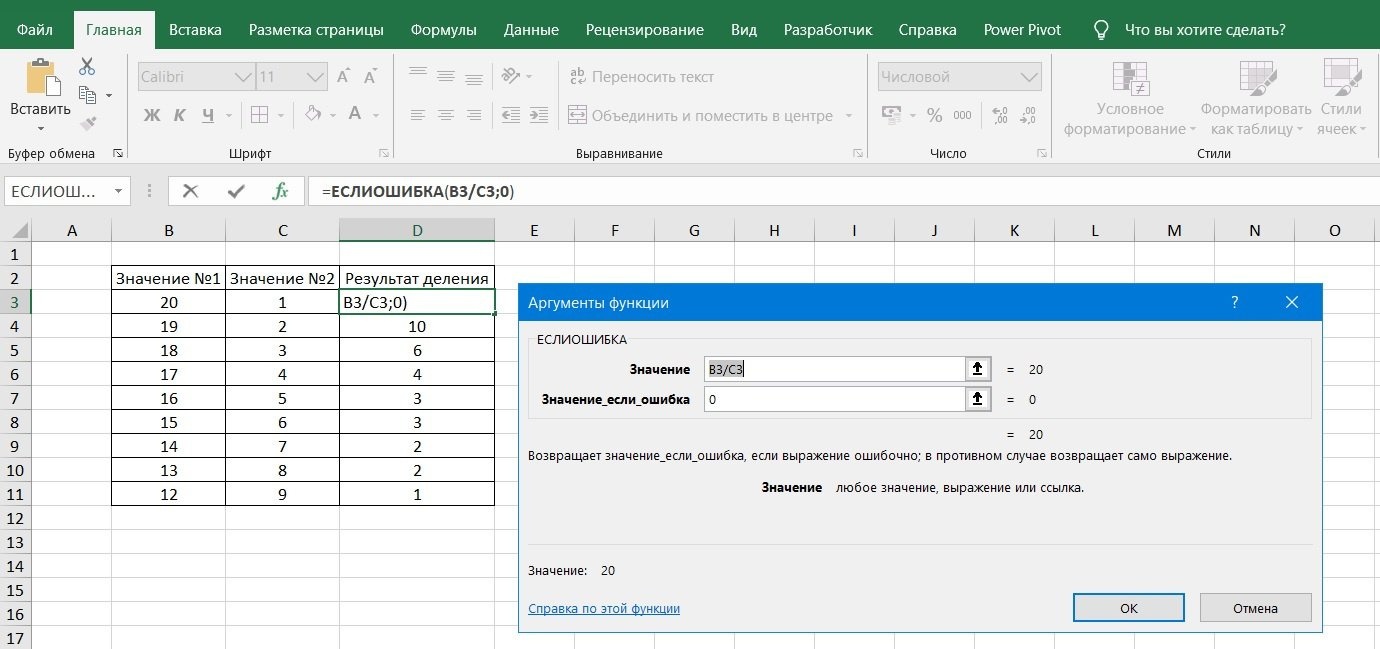
В поле Value укажите формулу, которую будет проверять функция SEERROR. В нашем примере это формула: B3 / C3 (формула для проверки). Для корректной работы функции SEERROR в поле Values необходимо указать ячейки тестируемой формулы, выделив их непосредственно в таблице.
В поле Value_if_error укажите любое значение, которое будет отображаться в ячейках с функцией IF ERROR, если проверяемая формула вызывает ошибку. Это может быть число, текст или пробел (пустая ячейка). Чтобы указать пробел, просто нажмите пробел в поле Value_if_error. Например, в поле Value_if_error укажите число 0.
Следовательно, в ячейке, где функция ЕСЛИОШИБКА записана вместе с рассматриваемой формулой, будет отображаться результат вычисления, скорректированный в соответствии с рассматриваемой формулой, или, в случае ошибки в вычислении, значение, указанное будет указано поле аргумента функции Value_if_error.
Щелкните ОК.
Теперь, если мы поместим число 1 в ячейки C3, в ячейках D3 мы получим результат деления 20/1 = 20.
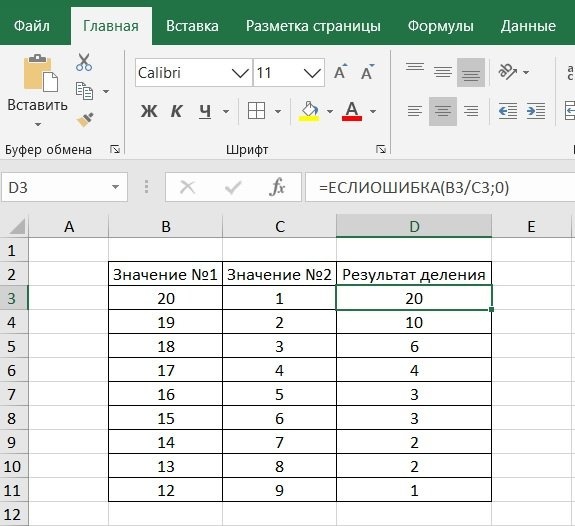
И если мы введем число 0 в ячейки C3, то вместо сообщения об ошибке мы получим число 0 в ячейках D3 (значение, указанное полем аргумента функции Value_if_error).